Windows 7 es un sistema operativo increíblemente popular y querido. Habiendo existido durante varios años, ha recibido un apoyo increíble por parte de la base de usuarios y continúa prosperando como un sistema que muchos de nosotros todavía usamos todos los días.
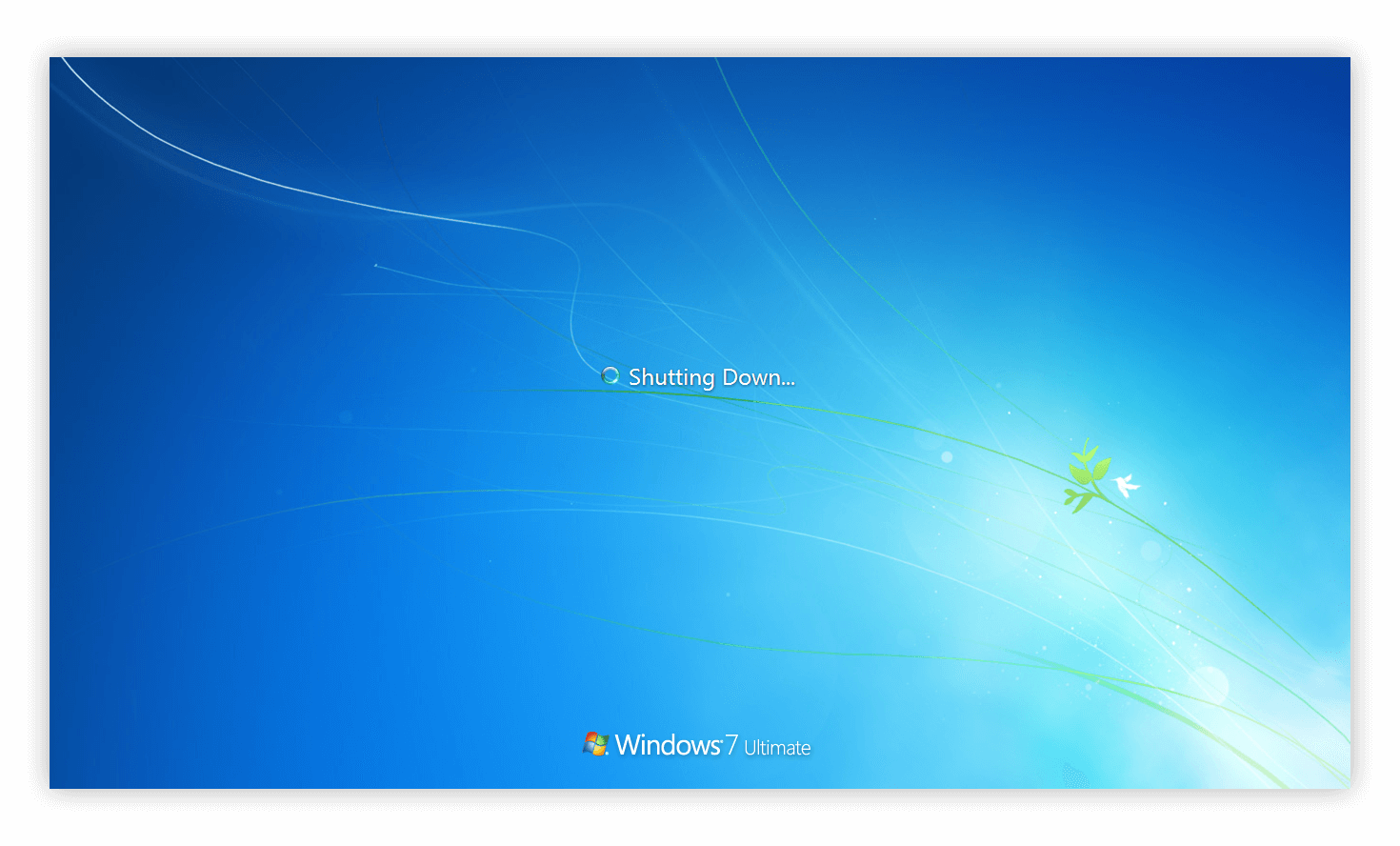
A pesar de esto, los usuarios todavía informan problemas con el extraño comportamiento del innovador sistema operativo de Microsoft. Si está intentando apagar su computadora, es posible que observe que el proceso se atasca o simplemente no se lleva a cabo.
Si tu sistema Windows 7 no se apaga, estás buscando ayuda en el lugar correcto. Nuestro artículo recorrerá todos los pasos necesarios para restaurar su computadora a su estado original, facilitando su funcionamiento nuevamente.
Windows 7 no cierra las soluciones rápidas
Sabemos lo frustrante que es este error y lo difícil que puede ser solucionarlo. No importa por qué quieras apagar tu computadora, es importante que tengas acceso inmediato a la función. Estamos aquí para ayudarle a restaurar precisamente eso.
A continuación se muestran varios métodos que se pueden utilizar para solucionar cualquier problema relacionado con Windows 7 que no se puede apagar. Puede utilizar varios métodos en conjunto para garantizar mejores resultados; sin embargo, no es necesario que realice todo para resolver el problema con éxito.
¡Empecemos ahora mismo!
Método 1: inicie su computadora con inicio limpio
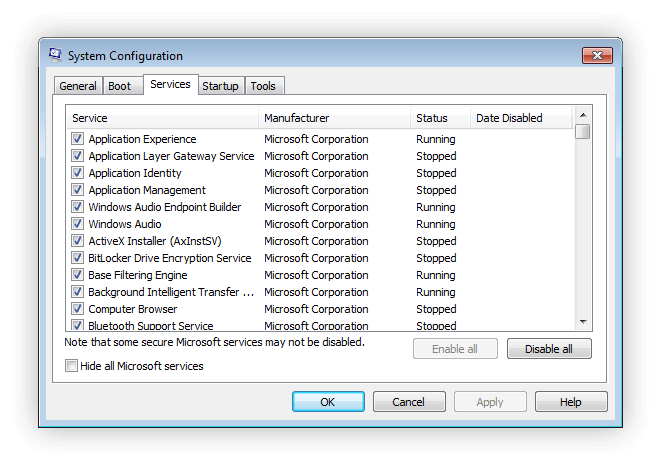
Iniciar su computadora con un arranque limpio garantizará que ninguna aplicación entre en conflicto entre sí y que ningún conflicto con terceros cause errores en su sistema. Con las aplicaciones y servicios que no son de Microsoft desactivados, puedes intentar restablecer tu PC fácilmente.
Así es como puede realizar un inicio limpio en su sistema Windows 7.
- Haga clic en el icono menú Inicio en su barra de tareas y use la función de búsqueda para buscar “Símbolo del sistema.”
- Escriba “msconfig.”
- Haga clic en “msconfig.exe” de los resultados de la búsqueda.
- Cambie a la pestaña “Servicios” usando el menú de encabezado de la nueva ventana.
- Primero, asegúrese de marcar la casilla “Ocultar todos los servicios de Microsoft”. Esto garantizará que solo vea servicios de terceros.
- Haga clic en el botón “Desactivar todo” para desactivar temporalmente todos los servicios de terceros en su dispositivo.
- Haga clic en el botón Aplicar e intente reiniciar su computadora. Ahora estará en un estado de inicio limpio y solo se ejecutarán los servicios oficiales de Microsoft.
- Vea si puede apagar correctamente su computadora. En caso afirmativo, intente habilitar cada servicio uno por uno hasta que no pueda apagar la computadora y encuentre la fuente del problema.
Método 2: cerrar todas las aplicaciones abiertas
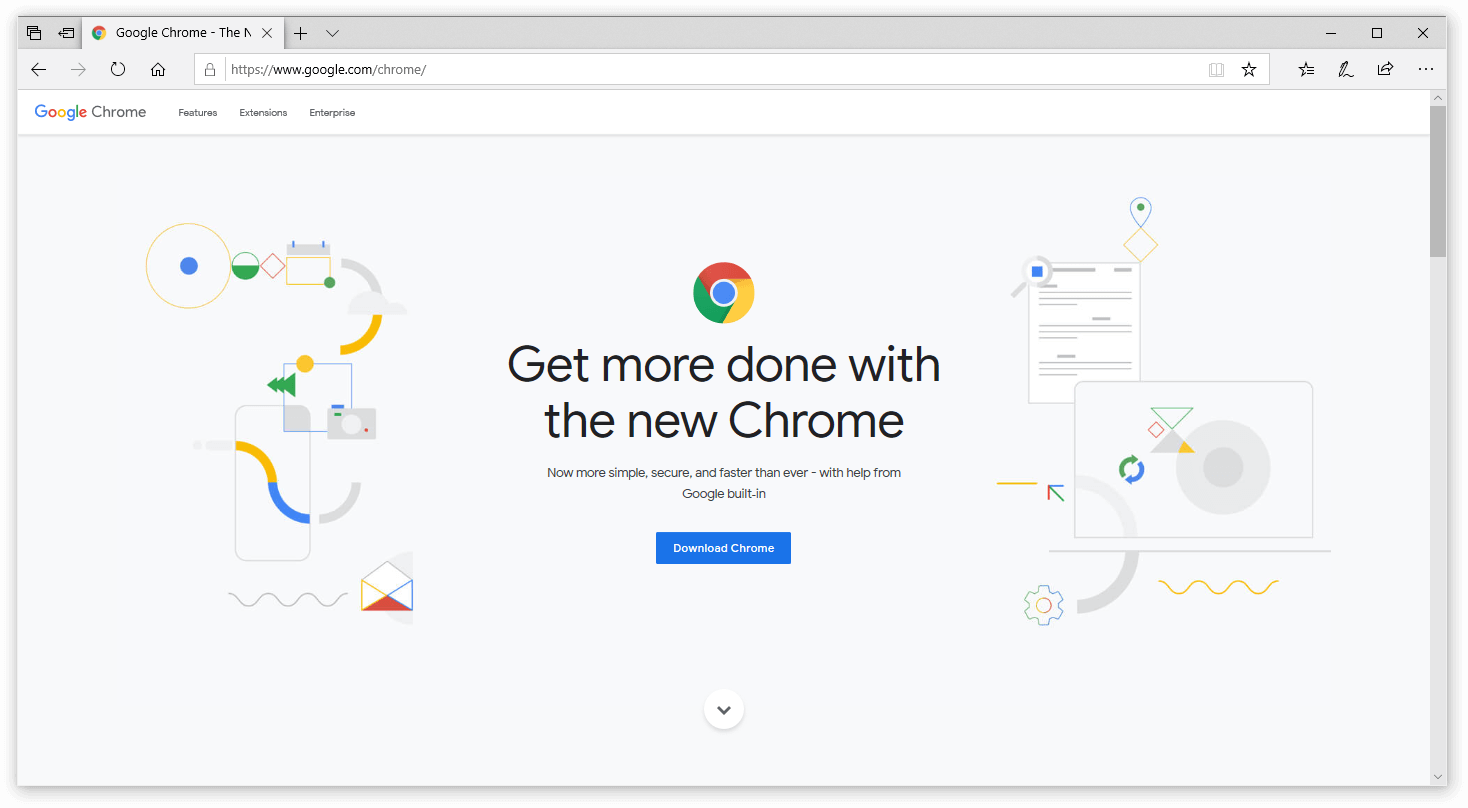
Hay algunos casos en los que el apagado de Windows 7 parece estar bloqueado o simplemente no funciona porque algunas aplicaciones todavía se están ejecutando en segundo plano. Afortunadamente, esto se puede solucionar fácilmente, incluso si no tienes acceso directo para cerrar estos programas.
- Haga clic derecho en cualquier espacio vacío en su barra de tareas y elija la opción “Iniciar Administrador de tareas” en el menú contextual.
- Cambie a la pestaña “Aplicaciones”.
- Haga clic en una aplicación en ejecución, luego ciérrela haciendo clic en el botón ahora disponible “Finalizar tarea”.
- Repita esto para todas las aplicaciones enumeradas en su ventana, luego cierre el Administrador de tareas.
- Intente apagar su computadora sin que se esté ejecutando ninguna aplicación.
Método 3: deshabilite la función "Borrar archivo de paginación al apagar"
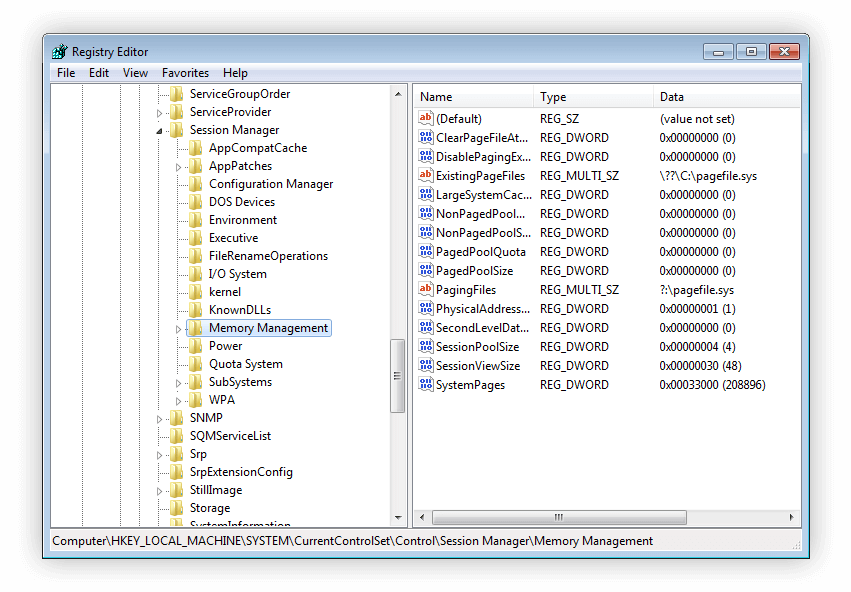
En la mayoría de los casos, Windows 7 no experimenta problemas al cerrar los procesos nativos de Windows junto con la computadora. Sin embargo, cuando experimente apagados lentos o atascados, se recomienda desactivar la eliminación de Pagefile al apagar.
Para hacer esto, necesitará utilizar el Editor del Registro. Puede encontrar todos los pasos necesarios para realizar este método a continuación.
Advertencia: Antes de comenzar esta guía, recomendamos crear una copia de seguridad de su Registro. Si no está seguro de cómo crear e importar copias de seguridad del Registro, mire “Copia de seguridad, restauración, importación y exportación del Registro” de Windows Ninja.
- Presione las teclas Windows + R en el teclado en pantalla para abrir Ejecutar, luego escriba “Regedit” en el campo de entrada. Presione el botón Aceptar para iniciar el Editor del Registro.
- Puede navegar por el Editor del Registro expandiendo las carpetas usando el ícono de flecha al lado de sus nombres. Usando esto, ubique la siguiente clave de Registro: HKEY_LOCAL_MACHINE\SYSTEM\CurrentControlSet\Control\Session Manager\Memory Management
- Haga clic con el botón derecho en la entrada “ClearPageFileAtShutdown” en el panel derecho y luego seleccione Modificar.
- Cambie el valor de los datos de “1” a “0” para desactivar la función.
- Haga clic en el botón Aceptar para finalizar los cambios. Cierre el Editor del Registro e intente apagar su computadora nuevamente.
Método 4: Realizar un análisis del Comprobador de archivos del sistema
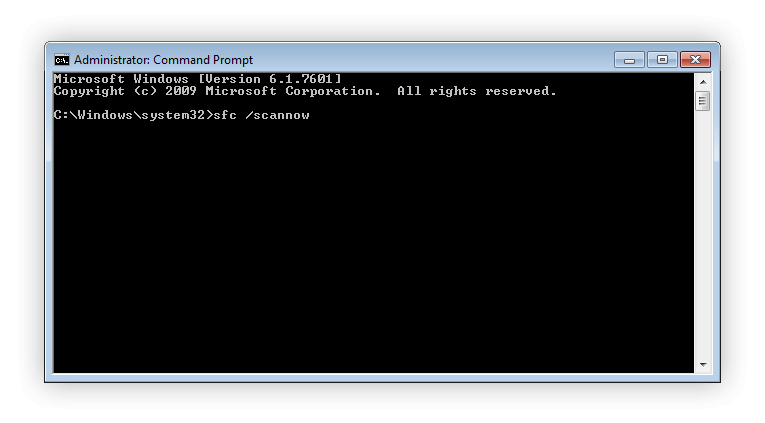
El Comprobador de archivos del sistema es una herramienta disponible en Windows 7 de forma predeterminada. También se denomina "escaneo SFC" y es la forma más rápida de reparar automáticamente archivos del sistema corruptos y otros problemas.
Se ha demostrado que ejecutar este análisis elimina los problemas por los que Windows 7 no puede cerrarse. Esto es lo que debe hacer para ejecutarlo.
- Haga clic en el icono menú Inicio en su barra de tareas y use la función de búsqueda para buscar “Símbolo del sistema.”
- Haga clic derecho en la aplicación “Símbolo del sistema” y seleccione “Ejecutar como administrador” en el menú contextual.
- Si se le solicita, haga clic en Sí para permitir que el símbolo del sistema realice cambios en su dispositivo.
- Una vez en el símbolo del sistema, escriba el siguiente comando y presione Entrar para ejecutarlo: sfc /scannow
- Espere a que el escaneo SFC termine de escanear su computadora y repare los archivos corruptos. Esto puede llevar mucho tiempo; asegúrese de no cerrar el símbolo del sistema ni intentar apagar la computadora.
- Intenta reiniciar tu dispositivo para ver si solucionar los archivos corruptos del sistema te ayudó.
Método 5: reparar el disco duro dañado
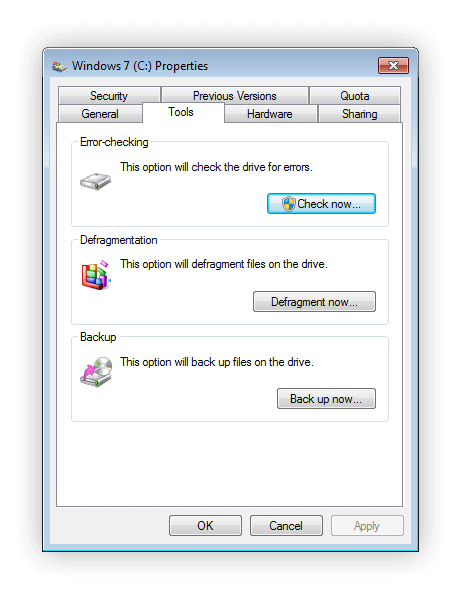
Windows 7 viene con una práctica herramienta que le permite identificar y solucionar rápidamente problemas del sistema con su disco. Esta herramienta está fácilmente disponible para su uso y puede acceder a ella siguiendo los siguientes pasos a continuación.
- Abre tu Explorador de archivos desde la barra de tareas.
- Haga clic en “Computadora” en el panel del lado izquierdo.
- Haga clic derecho en la unidad de su sistema (normalmente es la unidad C:) y seleccione “Propiedades” en el menú contextual.
- Cambie a la pestaña “Herramientas” usando el menú de encabezado de la ventana Propiedades de Windows 7 (C:).
- En la sección “Comprobación de errores”, haga clic en “Comprobar ahora.botón ”
- Otorgue permiso al verificador del disco duro para identificar problemas en su dispositivo. Repare cualquier problema encontrado automáticamente y luego intente apagar su computadora.
Método 6: Utilice Restaurar sistema para que Windows 7 vuelva a funcionar

Si ninguno de los métodos anteriores parece funcionar al restaurar la función de apagado en Windows 7, siempre puedes intentar volver a una versión anterior de tu sistema. Esto puede deshacer cualquier cambio realizado en los archivos de su sistema, lo que lo convierte en una excelente manera de solucionar el error.
A continuación se explica cómo volver a un punto Restauración del sistema ya existente en Windows 7.
- Abra el menú Inicio desde la barra de tareas, luego escriba “Restaurar sistema” en el campo de búsqueda.
- Inicie “Restaurar sistema” desde los resultados de búsqueda coincidentes.
- Seleccione un punto al que desea regresar. Asegúrese de seleccionar uno creado en un momento en el que el problema de apagado aún no estaba presente.
- Haga clic en el botón “Finalizar” para iniciar el proceso. Asegúrese de leer toda la información en pantalla antes de aceptar regresar a un punto de restauración.
- Espere a que finalice el proceso de restauración y luego intente apagar su PC como de costumbre.
Esperamos que este artículo haya podido ayudarle a solucionar los problemas por los que Windows 7 no se puede apagar.
Si nota que en el futuro su sistema experimenta problemas similares, no dude en volver a nuestro artículo y aplicar otras soluciones. Si nada funciona, le recomendamos recurrir al equipo de atención al cliente de Microsoft o buscar un especialista en TI en lo que respecta al estado de su PC.
Si está buscando una empresa de software en la que pueda confiar por su integridad y prácticas comerciales honestas, no busque más que SoftwareKeep. Somos un socio certificado de Microsoft y una empresa acreditada por BBB que se preocupa por brindarles a nuestros clientes una experiencia confiable y satisfactoria en los productos de software que necesitan. Estaremos contigo antes, durante y después de todas las rebajas.
Esa es nuestra garantía de conservación de software de 360 grados. ¿Entonces, Qué esperas? Llámenos hoy al +1 877 315 1713 o envíenos un correo electrónico a sales@softwarekeep.com. As. También puede comunicarse con nosotros a través del Chat en vivo.